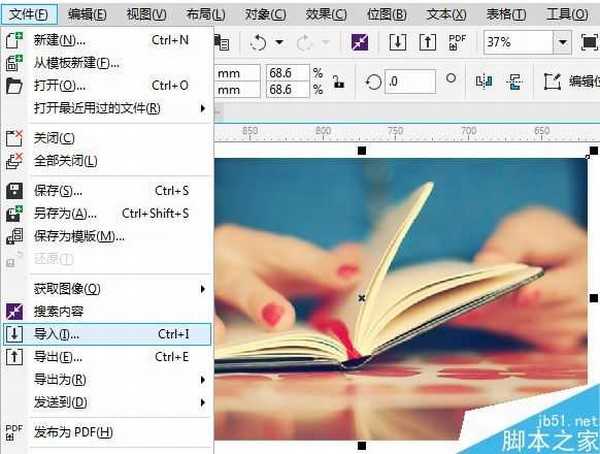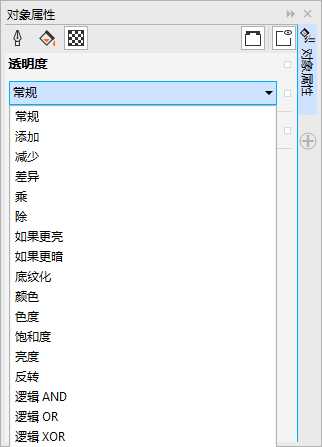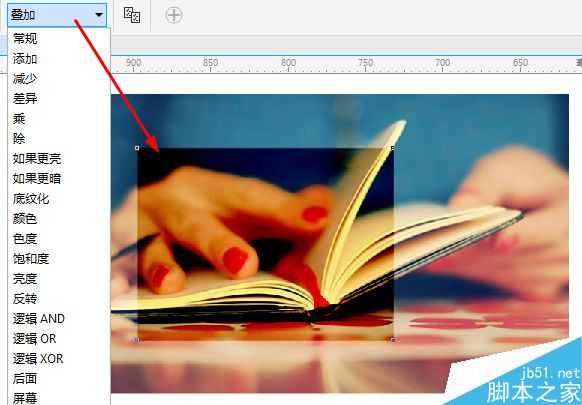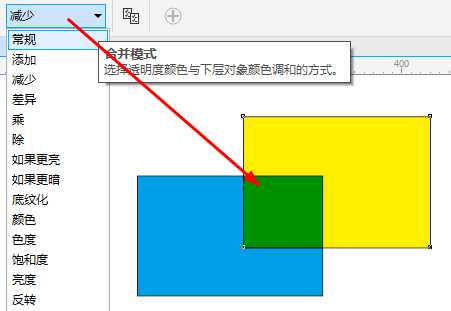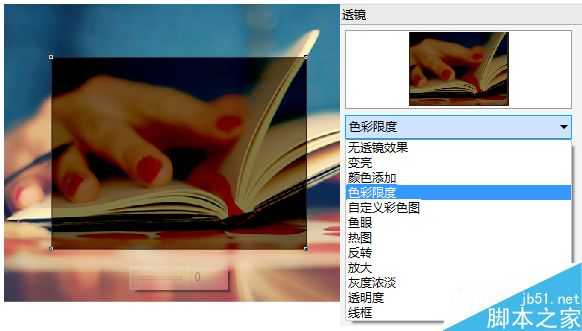相信,很多平面设计师在作图时对图片的混合模式屡试不爽,经常会用一些叠加功能快速做出图层效果,现在混合模式不仅仅是PS的专利,在CorelDRAW也被广泛使用。那么在CorelDRAW中如何做出图层的叠加功能,其实在软件的隐蔽处是有图层叠加类似功能的,但不用图层,这是矢量软件的一个特有性质。一起来看看。
什么是混合模式?混合模式是可以用不同的方法将对象颜色与底层对象的颜色混合。当您将一种混合模式应用于某一对象时,在此对象的图层或组下方的任何对象上都可看到混合模式的效果。
1. 打开CorelDRAW软件,导入一张图片。
2. 使用“矩形工具”绘制一个矩形放置在图像上面,填充任意颜色。
3. 在选中矩形的状态下,选择工具箱中的“透明度工具”,在其工具栏属性的“合并模式”中单击右侧黑色三角号,出现多种透明度合并模式的设置。这类似于PS中的图层混合模式,如:“标准模式、叠加模式、柔光模式”等等。
4. 然后结合调整属性栏透明度数值和各参数,就可以达到类似PS的图层叠加模式等效果。
5. 以此类推,两个矢量图或位图也可以实现这样的效果。
另外,使用“透镜”也能实现此效果,执行““窗口>泊坞窗>效果>透镜”命令或按快捷键Alt+F3,弹出透镜泊坞窗。选择相应透镜效果。有关透镜的拓展阅读,可点击详解CorelDRAW X7软件的透镜效果详细解析。
叠加模式:在保留底色明暗变化的基础上使用“正片叠底”或“滤色”模式,绘图的颜色被叠加到底色上,但保留底色的高光和阴影部分。底色的颜色没有被取代,而是和绘图色混合来体现原图的亮部和暗部。使用此模式可使底色的图像的饱和度及对比度得到相应的提高,使图像看起来更加鲜亮。
以上就是关于在CorelDRAW中如何做出图层的叠加功能方法介绍,大家学会吗?希望这篇文章能对大家有所帮助!
免责声明:本站资源来自互联网收集,仅供用于学习和交流,请遵循相关法律法规,本站一切资源不代表本站立场,如有侵权、后门、不妥请联系本站删除!
更新日志
- 黄乙玲1988-无稳定的爱心肝乱糟糟[日本东芝1M版][WAV+CUE]
- 群星《我们的歌第六季 第3期》[320K/MP3][70.68MB]
- 群星《我们的歌第六季 第3期》[FLAC/分轨][369.48MB]
- 群星《燃!沙排少女 影视原声带》[320K/MP3][175.61MB]
- 乱斗海盗瞎6胜卡组推荐一览 深暗领域乱斗海盗瞎卡组分享
- 炉石传说乱斗6胜卡组分享一览 深暗领域乱斗6胜卡组代码推荐
- 炉石传说乱斗本周卡组合集 乱斗模式卡组最新推荐
- 佟妍.2015-七窍玲珑心【万马旦】【WAV+CUE】
- 叶振棠陈晓慧.1986-龙的心·俘虏你(2006复黑限量版)【永恒】【WAV+CUE】
- 陈慧琳.1998-爱我不爱(国)【福茂】【WAV+CUE】
- 咪咕快游豪礼放送,百元京东卡、海量欢乐豆就在咪咕咪粉节!
- 双11百吋大屏焕新“热”,海信AI画质电视成最大赢家
- 海信电视E8N Ultra:真正的百吋,不止是大!
- 曾庆瑜1990-曾庆瑜历年精选[派森][WAV+CUE]
- 叶玉卿1999-深情之选[飞图][WAV+CUE]